windows10声音未安装音频设备怎么解决 windows10未安装音频设备怎么办
时间:2021-04-30作者:zhong
在win10系统里,相信有很多用户都遇到过声音未安装音频设备这个问题,也导致了无法播放声音的问题,估计也有很多用户不会解决这问题,那么windows10未安装音频设备怎么办呢,下面 小编给大家分享win10声音未安装音频设备的解决方法。
解决方法:
1、其实未安装音频设备就是你的音频的驱动程序没有起来,用win键+r键调出运行,输入control回车进入控制面板。
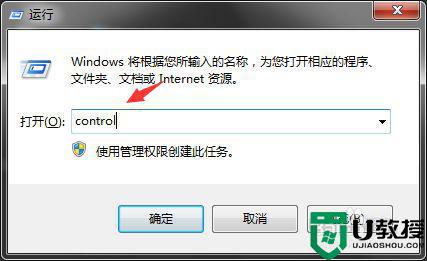
2、进入后点击 硬件和声音。
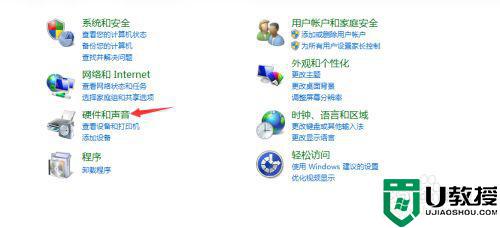
3、然后再点击 设备管理器 进入看看自己的设备。
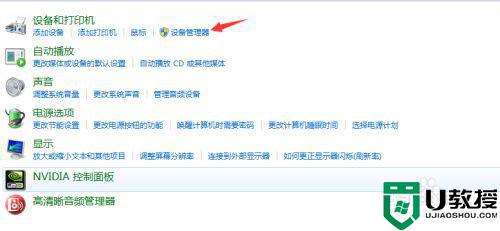
4、看看在音频那里是否黄色的感叹号,有就证明驱动不正确。
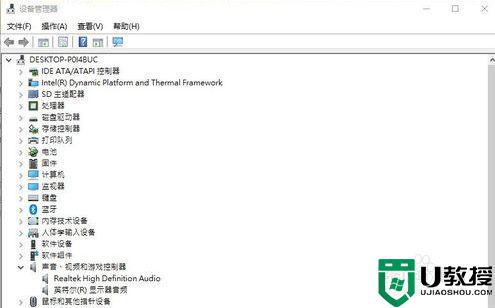
5、双击打开音频驱动看看是否正常运转,正常运转才是正确的。

6、然后再更新一下驱动程序,更新完就好了。
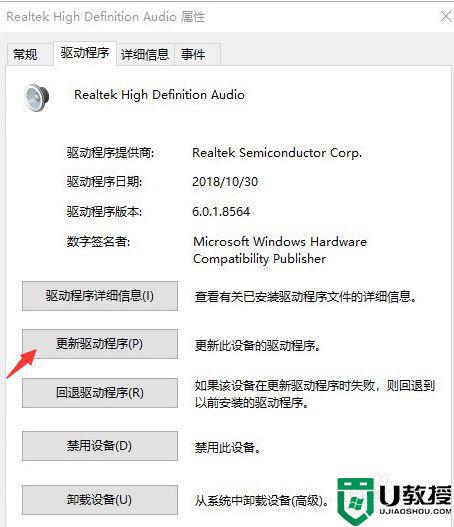
7、在这里选择 自动搜索更新的驱动程序软件 ,等它更新完就好。
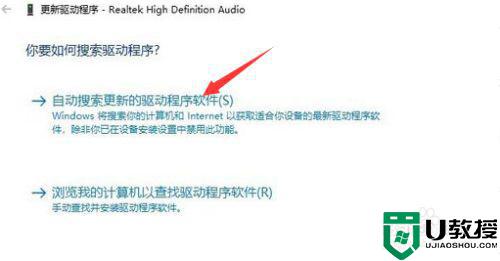
8、如果上面的自动更新不能成功,那么你可以下载一个驱动安装软件,例如下图的,它会检测出哪些驱动没有安装然后会自动帮你安装上。
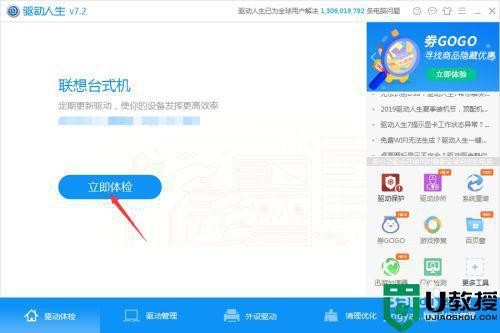
9、你也可以进入你电脑牌子的官网,然后输入你电脑型号搜索驱动程序,下载下来再安装也是一样的。
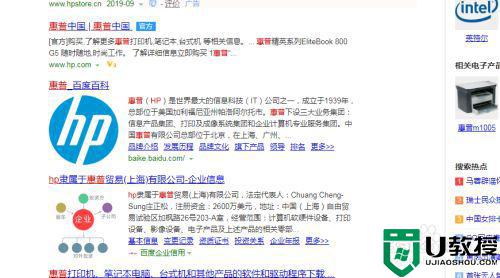
10、等你安装完驱动程序之后要重启电脑。
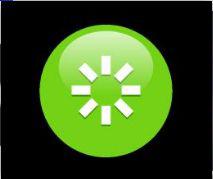
以上就是win10声音未安装音频设备的解决方法,有遇到未安装音频设备的,可以按上面的方法来进行解决。

